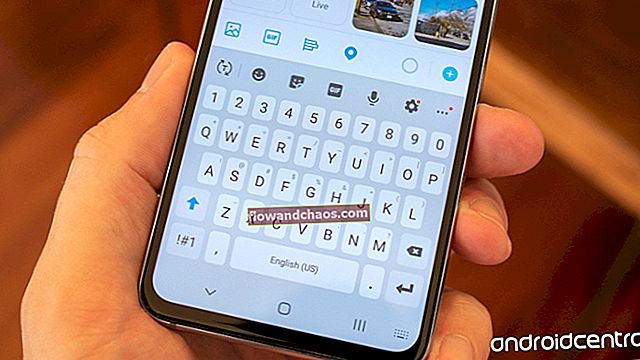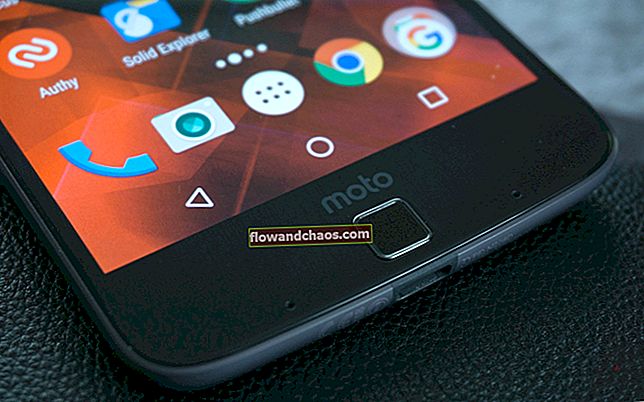Galaxy Note 4 er en funktionspakket telefon, der tilbyder alt som fremragende kamera, stor skærm og masser af funktioner. Men brugerne har haft mange problemer med deres note 4. De mest almindelige Galaxy Note 4-problemer og deres løsning diskuteres her.
Se også - Sådan repareres Galaxy Note 4-skærmen forbliver sort efter telefonopkald
Batteri liv
Dårlig batterilevetid er en meget almindelig klage, der kommer fra de fleste brugere. En gammel telefon kan miste batterikapaciteten med tiden, men i tilfælde af en ny telefon skal du styre brugen korrekt for at forhindre hurtigst dræning af batteriet. Husk, at en ny telefon tager få dage at aktivere batteriet helt. Løsning til Galaxy Note 4 dårlig batterilevetid forklares her.
Hvad skal man gøre
> Gå til indstillingerne> Batteri> Batteriforbrug, og det viser dig alle de apps og batterier, der bruges af dem. Så hvis der er en app, der ikke er nyttig, men dræner en maksimal procentdel af batteriet, kan du slette det for at forbedre batteriets levetid.
> Genstart din telefon fra og til.
> Root din telefon, og slet derefter al den bloatware, der var forudinstalleret i telefonen.

> Den sidste mulighed er at gå til en fabriksindstilling.
Problem med følsomhed på tilbage-knappen
Tilbageknapfølsomhed er et andet problem, som nogle af Galaxy Note 4-brugerne står over for. Hvad der sker i dette tilfælde er, at tilbage-knappen mister følsomhed, og den reagerer ikke på alle berøringer.
Hvad skal man gøre
Dette er et hardwareproblem, der løses af en front-LCD-enhed. Du kan gøre dette alene eller ellers få det gjort af en tekniker eller af luftfartsselskabet.
Hængende
Lagging er et andet problem i Galaxy Note 4, og betjening af telefonen bliver meget hård, når den slæber meget. Åbning af apps, gå til startskærmen, skrive noget på tastaturet, generel navigation og andre ting tager meget tid, og nogle gange sker der en stor stammen, der er virkelig irriterende. De mulige løsninger på dette problem er angivet nedenfor.
Hvad skal man gøre
> Gå først til indstillinger> om enheden, og tryk på den syv gange. Gå igen tilbage til indstillingsmenuen, som giver udviklerindstillingen. Her finder du ud af Windows-animationsskalaen, overgangsanimationsskalaen og animatorens varighed. Sæt alle disse muligheder til '0' for at forhindre forsinkelse.
> S-stemme er en god funktion i Galaxy Note 4, men dette er en af hovedårsagerne til forsinkelse. Så det tilrådes at deaktivere indstillingen 'Åbn via hjemmetast' ved at gå til S-stemme og derefter indstillingsafsnittet.
> Ændring af brugergrænsefladen er en god løsning at forsinke.
> Opdater din enhed med den nyeste software.
Bluetooth opretter ikke forbindelse

Nogle brugere har klaget over, at de ikke er i stand til at oprette forbindelse til Bluetooth, og selvom Bluetooth til tider bliver forbundet, men det tilbyder begrænset funktionalitet.
Hvad skal man gøre
> Kontroller Bluetooth-indstillingen ved at gå til indstillinger i Galaxy Note 4 og foretage den nødvendige justering.
> Hvis du har producentens manual, er det bedre at tjekke Bluetooth-forbindelsesproceduren en gang for at sikre dig, at du har gjort det på en ordentlig måde.
> Nulstil forbindelsen ved hjælp af manualen. Dette problem opstår undertiden, når det har nået forbindelsesgrænsen. Nulstilling sletter alle de tilsluttede enheder og frigør pladser.
> Endelig kan du tage hjælp af nogle Bluetooth-tilslutningsapps, da de hjælper med at løse forbindelsesproblemet.
Problem med Wi-Fi-forbindelse
Langsom Wi-Fi-forbindelse eller slet ingen forbindelse er et problem i Samsung Galaxy Note 4, som kan løses ved at følge nogle metoder.
Hvad skal man gøre
> Den første ting, du skal gøre, er at slukke både telefonens Wi-Fi og routeren. Vent et øjeblik, og vend dem derefter igen. Prøv nu at oprette forbindelse igen, hvis problemet stadig eksisterer.
> Gå til indstillingsmenuen på din router, og sørg for, at MAC-filtrering ikke er aktiveret. Ellers er det bedre at tilføje MAC-adressen på Galaxy Note 4, som du finder ud af ved at gå til Wi-Fi> indstillinger> Avanceret.
> Lavt batteriniveau kan være en årsag til Wi-Fi-forbindelsesproblemet. Du kan kontrollere det ved at gå til indstillinger> strømbesparelsestilstand og se om dette skaber problemet.
> Indtast detaljerne om Wi-Fi-forbindelsen igen på din telefon ved at gå til indstillingerne> Wi-Fi-forbindelse og ved at vælge den forbindelse, du prøver at oprette forbindelse til.
> At skifte kanal på din router kan løse problemet, hvis dette sker på grund af interferens fra nogle nærliggende routere.
Del 2